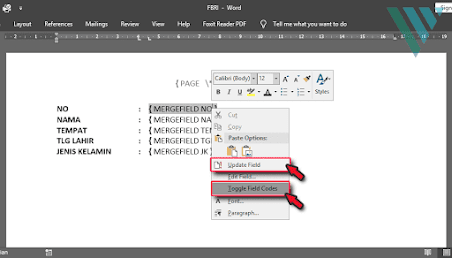Laptop bukan sekadar alat kerja—ia adalah partner produktivitas. Tapi seperti partner sejati, ia juga butuh perhatian dan perawatan. Berikut adalah tips merawat laptop agar tetap awet, tahan lama, dan siap digunakan kapan saja.
🧼 1. Bersihkan Laptop Secara Rutin
Debu bisa menyumbat ventilasi dan merusak komponen internal.
- Gunakan kuas kecil atau blower untuk membersihkan keyboard dan port
- Lap layar dengan kain microfiber
Video 7 Tips Merawat Laptop agar tahan dan awet di pakai menunjukkan cara membersihkan laptop dengan aman dan efektif.